فهرست مطالب
راهنمای ثبت فاکتور فروش
برای ثبت یک فاکتور فروش در نرمافزار، مراحل زیر را دنبال کنید:
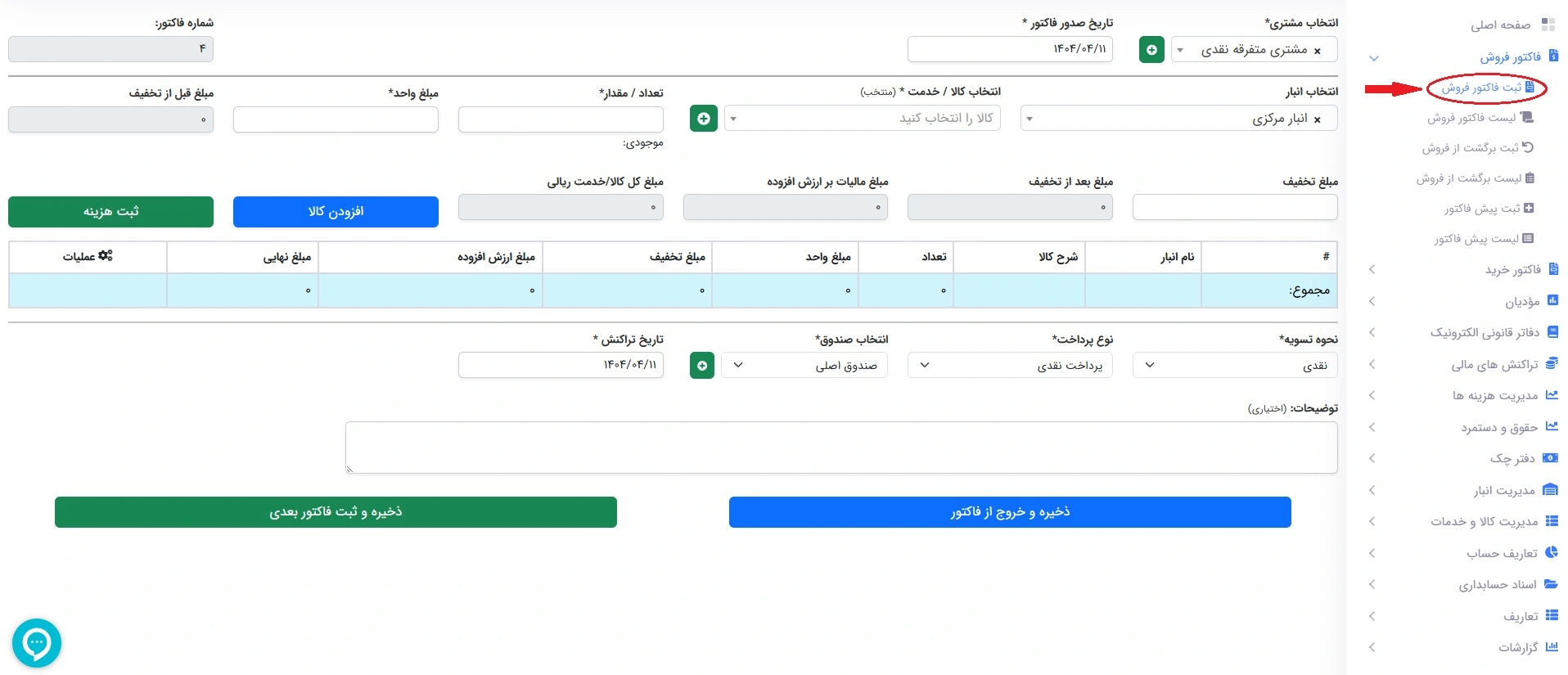
- انتخاب یا ثبت طرف حساب: ابتدا از لیست طرفان حساب، طرف حساب مورد نظر را انتخاب کنید. در صورت نیاز میتوانید طرف حساب جدیدی اضافه نمایید.
- تعیین تاریخ و شماره فاکتور: تاریخ فاکتور را به صورت شمسی (مثلاً 1404/04/01) وارد کنید. شماره فاکتور بهصورت خودکار تولید میشود اما امکان ویرایش دستی آن نیز وجود دارد.
- انتخاب انبار: انباری که کالا یا خدمت از آن صادر میشود را مشخص کنید. فقط کالاهای موجود در آن انبار قابل انتخاب هستند.
- افزودن کالا یا خدمت: با استفاده از ابزار جستجو، کالا یا خدمت مورد نظر را بیابید و مقدار مورد نظر را وارد کنید. اگر مقدار بیش از موجودی باشد، سیستم هشدار خواهد داد.
- بررسی و ویرایش قیمت: مبلغ واحد بهصورت پیشفرض از لیست قیمت خوانده میشود. در صورت نیاز، میتوانید آن را تغییر دهید.
-
مشاهده جمعبندی فاکتور:
سیستم بهصورت خودکار موارد زیر را محاسبه و نمایش میدهد:
- مبلغ قبل از تخفیف
- میزان تخفیف
- مبلغ پس از تخفیف
- مالیات بر ارزش افزوده
- مبلغ کل نهایی
- انتخاب روش تسویه: روش پرداخت را انتخاب کنید (نقدی، کارتخوان، انتقال بانکی یا اعتباری). در صورت انتخاب روش نقدی، تعیین نوع پرداخت و صندوق الزامی است.
- ثبت نهایی فاکتور: پس از بررسی نهایی اطلاعات، روی گزینه "ثبت" کلیک کنید تا فاکتور ذخیره شده و در گزارشها نمایش داده شود.
راهنمای لیست فاکتور فروش
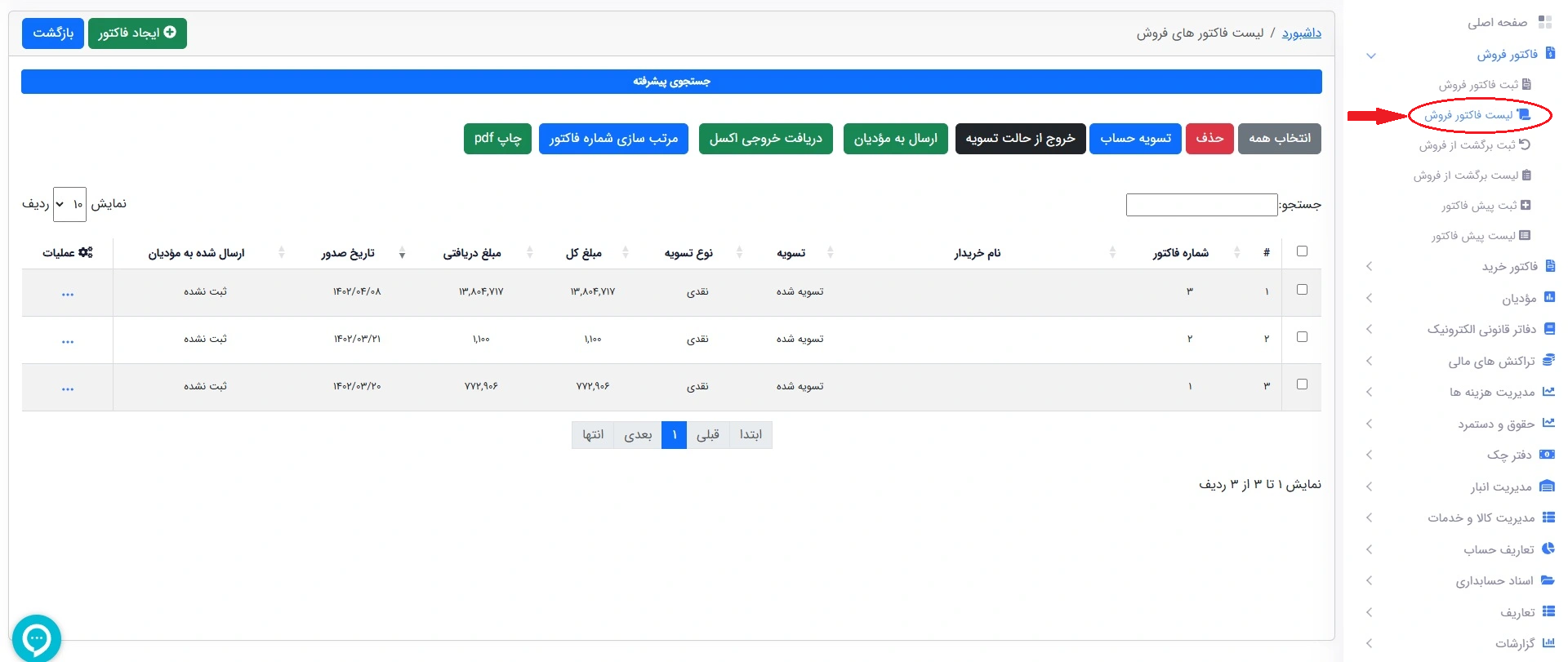
در این بخش میتوانید تمامی صورتحسابهای ثبتشده در سیستم را مشاهده، جستجو و مدیریت کنید. نمایش این اطلاعات در یک جدول جامع کمک میکند مرور سریع و دقیق بر وضعیت مالی داشته باشید.
اطلاعات قابل مشاهده
- شماره صورتحساب: کد منحصر بهفرد هر صورتحساب برای پیگیری آسان.
- نام خریدار: مشخصات طرفان حساب که صورتحساب برای او صادر شده است.
- وضعیت تسویه: نشاندهنده این است که صورتحساب پرداخت شده یا هنوز بدهی دارد.
- نوع تسویه: راه پرداخت انتخابشده مانند نقدی، کارتخوان، انتقال بانکی یا اعتباری.
- مبلغ کل صورتحساب: جمع مبلغ کل فاکتور قبل از هرگونه کسر یا مالیات.
- مبلغ دریافتی: مبلغی که تا این لحظه از طرف حساب دریافت شده است.
- تاریخ صدور: تاریخ رسمی ایجاد صورتحساب (مثلاً به فرمت شمسی).
- وضعیت ارسال: گزارش میدهد آیا صورتحساب به سامانه مؤدیان ارسال شده یا خیر.
- عملیات: دسترسی سریع به اعمال مختلف روی صورتحساب.
امکانات ستون عملیات
- مشاهده کامل: نمایش اطلاعات تفصیلی شامل کالاها/خدمات، تخفیفها، مالیات و توضیحات اضافی.
- ویرایش: امکان اصلاح اطلاعات صورتحساب در صورت ثبت اشتباه یا تغییرات.
- چاپ: آمادهسازی نسخه قابل چاپ از صورتحساب یا سند حسابداری جهت ارائه به طرف حسابطرف حساب یا آرشیو داخلی.
- حذف: در صورتی که صورتحساب اشتباهی ثبت شده، میتوانید آن را حذف کنید. (در صورت حذف، همه اطلاعات مرتبط هم پاک میشود.)
جستجو و فیلتر حرفهای
ابزار فیلتر امکان پیدا کردن سریع صورتحسابها را فراهم میکند:
- نام طرف حساب: انتخاب یکی از طرفان حساب برای نمایش صورتحسابهای مربوط به وی.
- کالا یا خدمت: فیلتر همه صورتحسابهایی که در آنها از یک محصول یا خدمت مشخص استفاده شده است.
- روش تسویه مالی: مشاهده صورتحسابهایی که با روش خاصی پرداخت شدهاند (نقدی، کارتخوان و ...).
- محدوده مبلغ دریافتی: انتخاب بازه حداقل و حداکثر مبلغ جهت بررسی یا تحلیل مالی.
- بازه تاریخ صدور: تنظیم بازه زمانی (مثلاً از 01/04/1404 تا 10/04/1404) برای نمایش صورتحسابهای آن محدوده.
عملیات گروهی
برای افزایش کارایی، چند قابلیت گروهی هم فراهم شده:
- انتخاب همه: با این گزینه میتوانید همه صورتحسابها را همزمان انتخاب کنید.
- حذف گروهی: حذف چند صورتحساب بهصورت یکجا؛ مناسب برای پاکسازی دادههای قدیمی یا اشتباه.
- تسویه گروهی: پرداخت یا ثبت تسویه برای چند صورتحساب بهطور همزمان.
- ارسال گروهی به مؤدیان: اگر نیاز به ارسال اطلاعات به سامانه رسمی مالیاتی دارید، این گزینه بسیار کاربردی است.
- خروجی اکسل: دریافت فایل اکسل حاوی فهرست صورتحسابها برای آرشیو یا تحلیل (مثلاً بررسی روند فروش ماهانه).
- مرتبسازی لیست: تنظیم ترتیب نمایش بر اساس شماره، تاریخ یا مبلغ.
امیدواریم این امکانات به شما کمک کنه تصاویر شفافتری از وضعیت صورتحسابها داشته باشید و امور مالیتون رو به راحتی مدیریت کنید.
ثبت برگشت از فروش
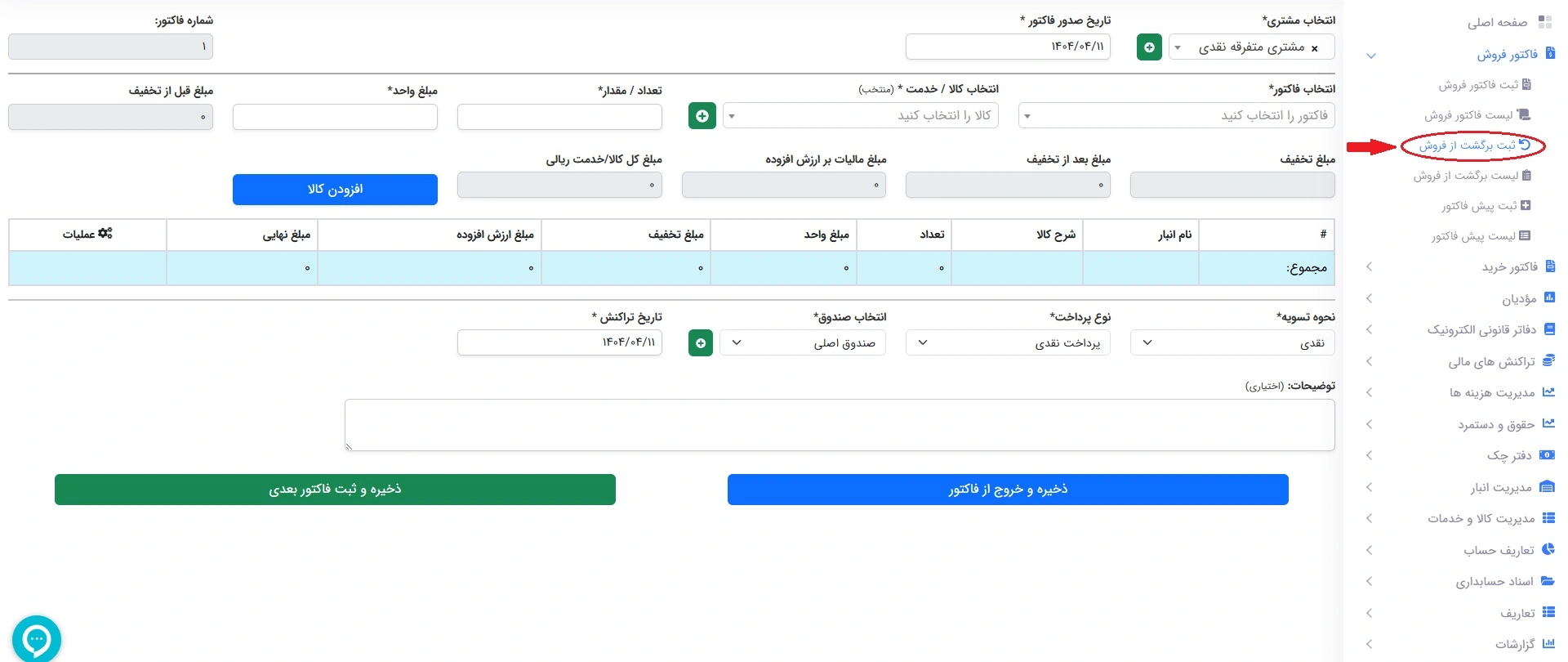
برای ثبت برگشت کالا یا خدمت، ابتدا طرف حساب را انتخاب کنید یا در صورت نیاز جدید ثبت نمایید. سپس تاریخ و شماره سند به صورت خودکار یا دستی وارد شود.
انبار مقصد برگشت را انتخاب کرده، کالا یا خدمت مرجوعی را جستجو و مقدار برگشتی را وارد کنید (نباید بیش از مقدار فاکتور باشد). مبلغ واحد قابل ویرایش است.
نرمافزار محاسبات مربوط به مبلغ قبل از تخفیف، تخفیف، مالیات و مبلغ نهایی را به صورت خودکار انجام میدهد.
اقلام برگشتی در جدولی نمایش داده میشود که امکان ویرایش یا حذف هر ردیف وجود دارد و جمع مقادیر در پایین جدول نشان داده میشود.
نحوه بازپرداخت وجه را مشخص کنید (نقدی، واریز به حساب یا اعتبار طرف حساب). در صورت پرداخت نقدی، انتخاب نوع پرداخت و صندوق الزامی است.
پس از بررسی نهایی، عملیات ثبت را انجام دهید تا برگشت فروش ذخیره و موجودی بهروز شود.
لیست برگشت از فروش
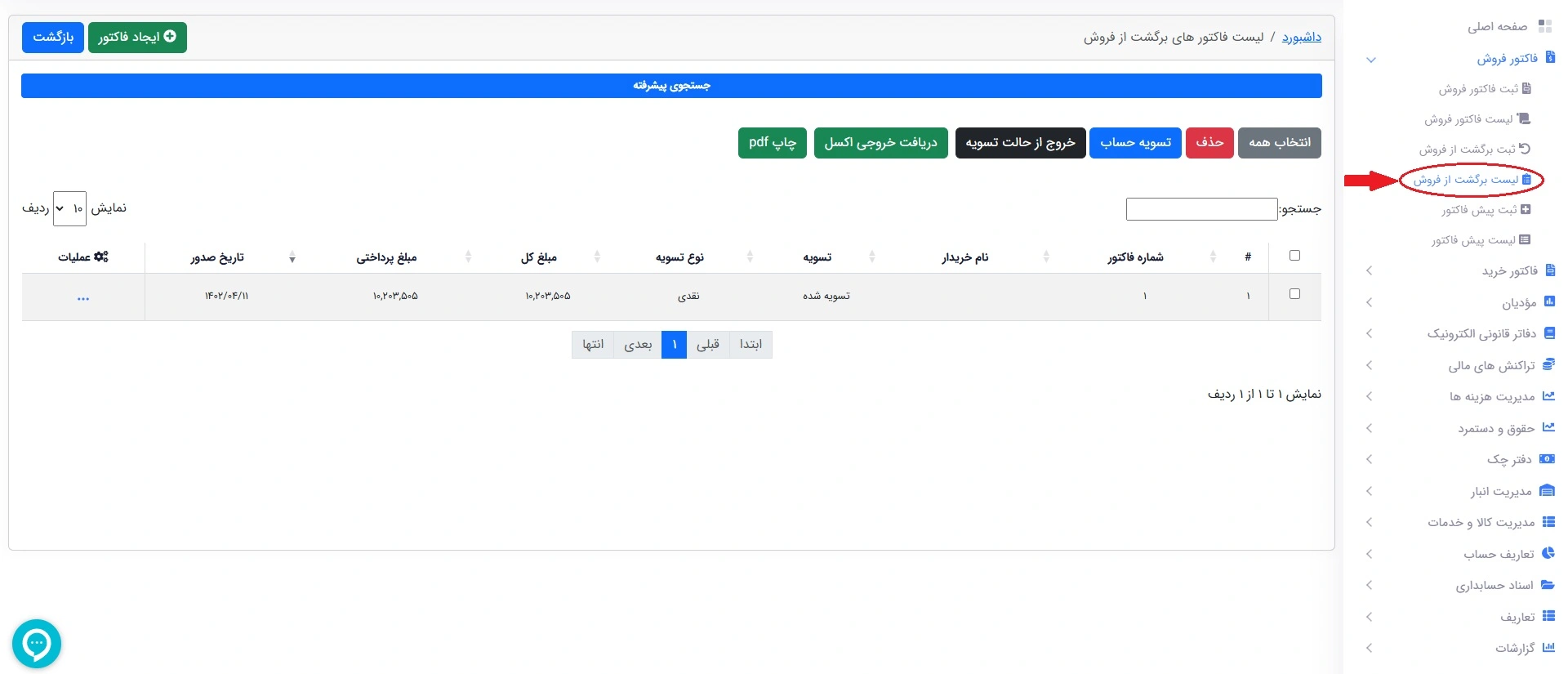
در این بخش میتوانید تمامی برگشتهای فروش ثبت شده را مشاهده و مدیریت کنید. اطلاعات هر برگشت در قالب جدولی نمایش داده میشود که شامل شماره سند، نام طرف حساب، تاریخ ثبت، وضعیت تسویه، مبلغ کل برگشت و بخش عملیات میباشد.
در ستون عملیات، امکاناتی مانند مشاهده جزئیات، ویرایش، چاپ و حذف برگشت وجود دارد تا مدیریت آسان و کامل انجام شود.
برای جستجو و فیلتر بهتر، میتوانید بر اساس طرف حساب، تاریخ، وضعیت تسویه و مبلغ، برگشتها را فیلتر کنید.
همچنین امکان انجام عملیات گروهی مانند حذف چند برگشت، صدور گزارش اکسل و مرتبسازی جدول فراهم شده است.
با استفاده از این بخش، مدیریت دقیق و سریع برگشتهای فروش برای شما فراهم میشود.
ثبت پیش فاکتور
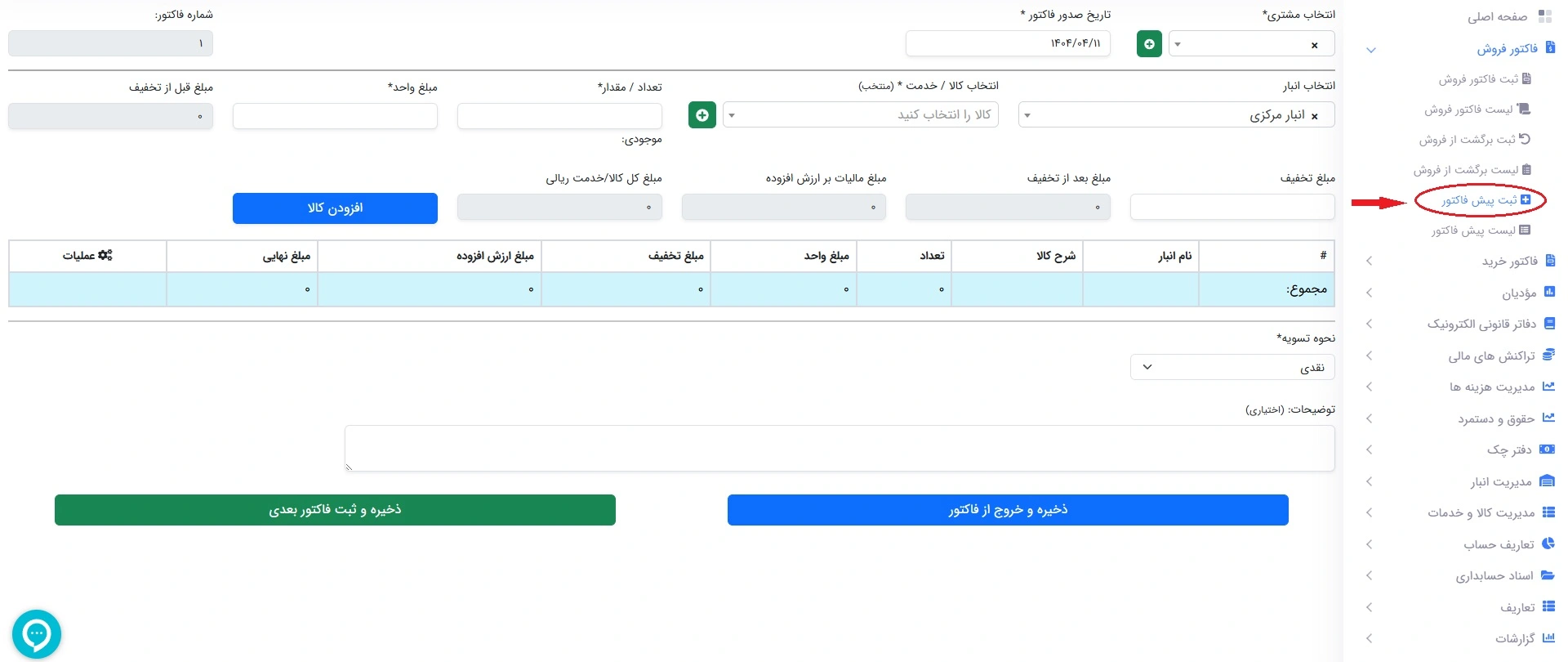
برای ثبت پیش فاکتور، ابتدا طرف حساب را از فهرست انتخاب کنید یا در صورت نیاز طرف حساب جدید ثبت نمایید.
تاریخ صدور پیش فاکتور به صورت شمسی وارد میشود و شماره پیش فاکتور بهصورت خودکار یا دستی تعیین میشود.
انبار مرتبط با کالا یا خدمت را انتخاب کنید و اقلام مورد نظر را از لیست کالاها یا خدمات جستجو و انتخاب نمایید.
مقدار و مبلغ واحد هر کالا یا خدمت را وارد کنید. سیستم به صورت خودکار مبلغ کل و جمع کل پیش فاکتور را محاسبه میکند.
امکان ویرایش اقلام، حذف ردیفها و مشاهده جمع کل پیش فاکتور در جدول وجود دارد.
پس از اطمینان از صحت اطلاعات، پیش فاکتور را ثبت کنید تا ذخیره شده و در صورت نیاز قابل تبدیل به فاکتور فروش باشد.
لیست پیش فاکتور
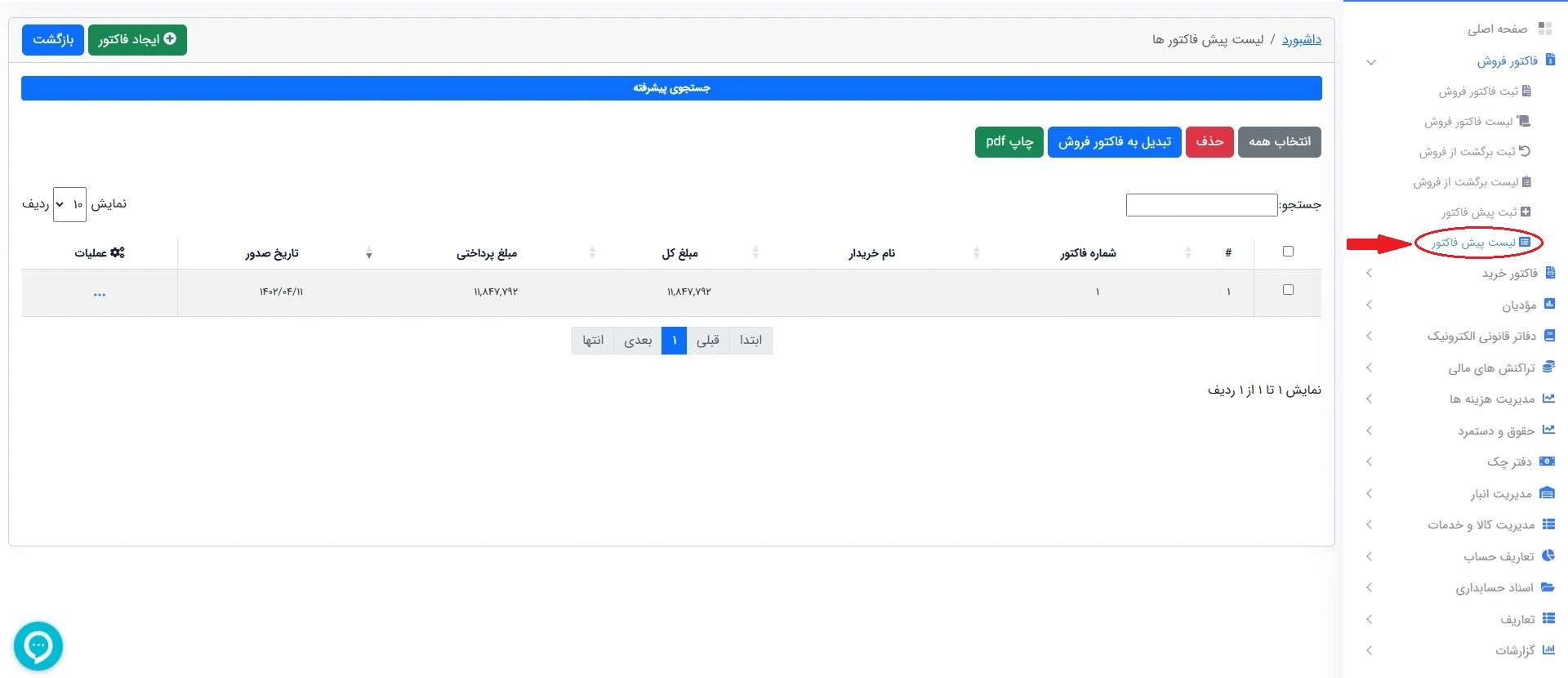
در این بخش، تمامی پیش فاکتورهای ثبت شده قابل مشاهده و مدیریت هستند. اطلاعات هر پیش فاکتور در قالب جدولی نمایش داده میشود که شامل شماره پیش فاکتور، نام طرف حساب، تاریخ صدور، وضعیت تبدیل به فاکتور، مبلغ کل و بخش عملیات است.
در ستون عملیات میتوانید پیش فاکتور را مشاهده، ویرایش، چاپ یا حذف کنید.
امکان جستجو و فیلتر پیش فاکتورها بر اساس طرف حساب، تاریخ، وضعیت و مبلغ فراهم شده است.
همچنین قابلیت انجام عملیات گروهی مانند حذف چند پیش فاکتور و صادر کردن گزارشهای مالی وجود دارد.
با استفاده از این بخش، مدیریت آسان و دقیق پیش فاکتورها برای شما فراهم میشود.